【動画:MT4のチャート管理】
MT4のチャート管理
「チャート画面」は画面の中央にある大きなパネルで、通貨ペア・シンボルの過去のデータを表示します。このチュートリアルでは、チャートパネルを扱うオプションについて焦点を合わせます。
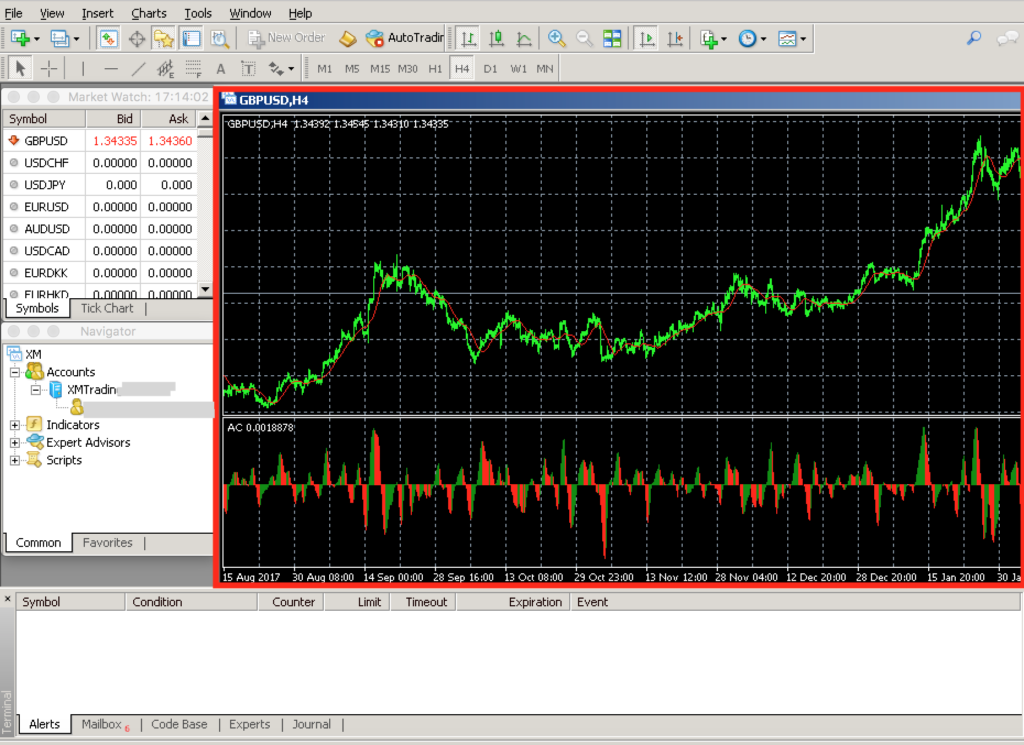
このセクションパネルを右クリックすることで、インターフェイスをカスタマイズするいくつかのオプションと共に、ドロップダウンメニューボックスが表示されます。
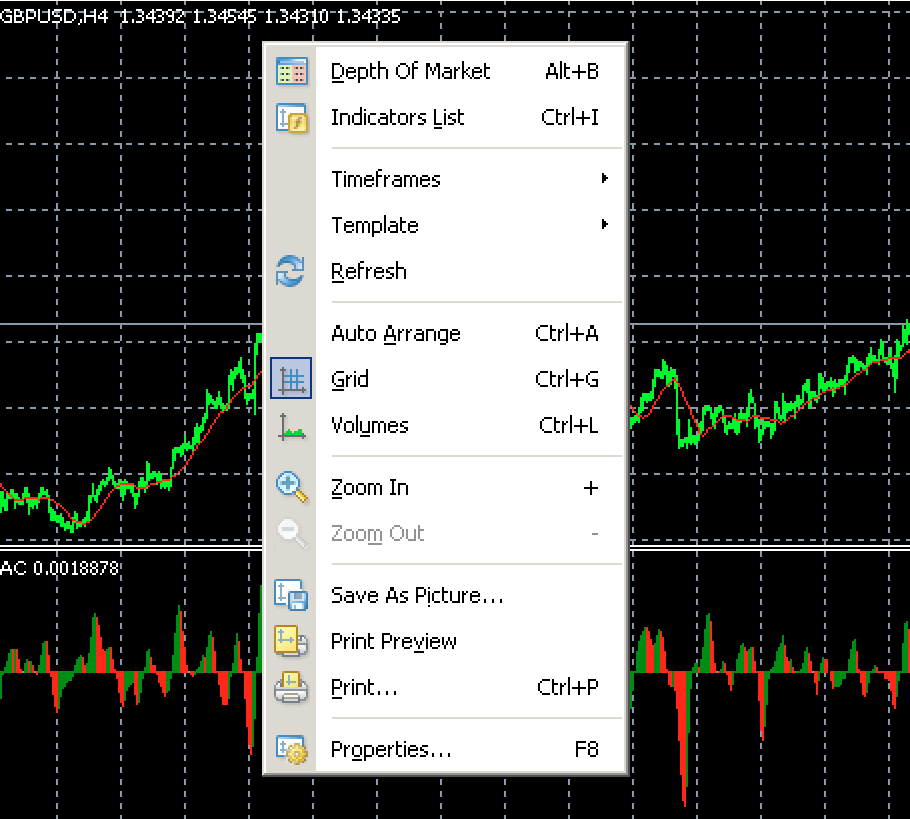
ドロップダウンメニューボックスの種類
注文発注・・・特定のシンボルの取引を開くことや、チャート上にあるマウスのカーソルの位置により特定の価格で指値・逆指値注文の設定が可能です。
エキスパート・アドバイザー・・・以前チャートにエキスパート・アドバイザーを貼り付けた場合のみ有効となっており、エキスパート・アドバイザーのプロパティの調整、削除またはバックテストを行うことができます。
定型チャート・・・テンプレートを作成、削除および調整することができます。
更新ボタン・・・チャート画面を更新することができます。
グリッド・・・お好みに合わせ、「グリッド」のオン・オフを切り替えることができます。
出来高・・・市場の動きを間接的に示す出来高を表示することができます。
画像として保存・・・選択したチャートの特定のスクリーンショットの保存ができます。また、「印刷」オプションを使うことで直接印刷することができます。
描画オブジェクト・インジケーターを作成
チャートにどのようにして描画オブジェクトを作成できるか見てみましょう。描画オブジェクトのツールバーは、チャートの上に位置します。代わりに、クラアイアント端末の「挿入タブ」を利用することもできます。
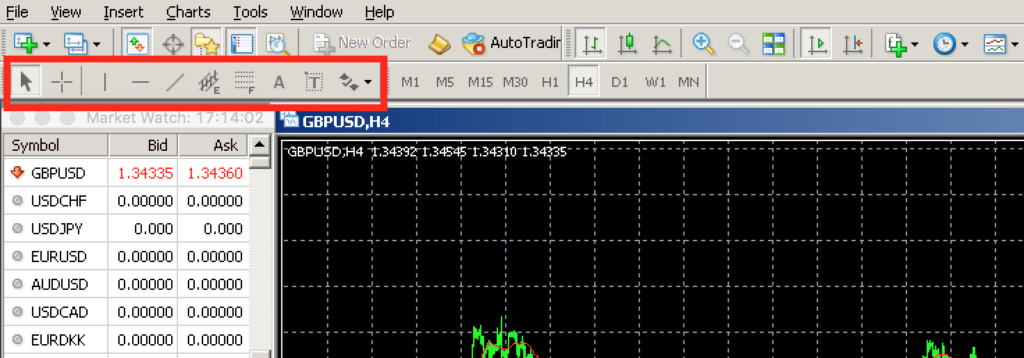
描画オブジェクトのツールバーの「ー」を選択し、マウスの左ボタンを押しながら水平線を引き、ご希望の値のところでボタンを離してみましょう。

一旦オブジェクトがチャートに描かれますと、「オブジェクト一覧」という新しいオプションがドロップダウンメニューに表示されます。これにより、既存のオブジェクトを操作することができます。既存オブジェクトの削除、または設定の編集を選ぶことができます。
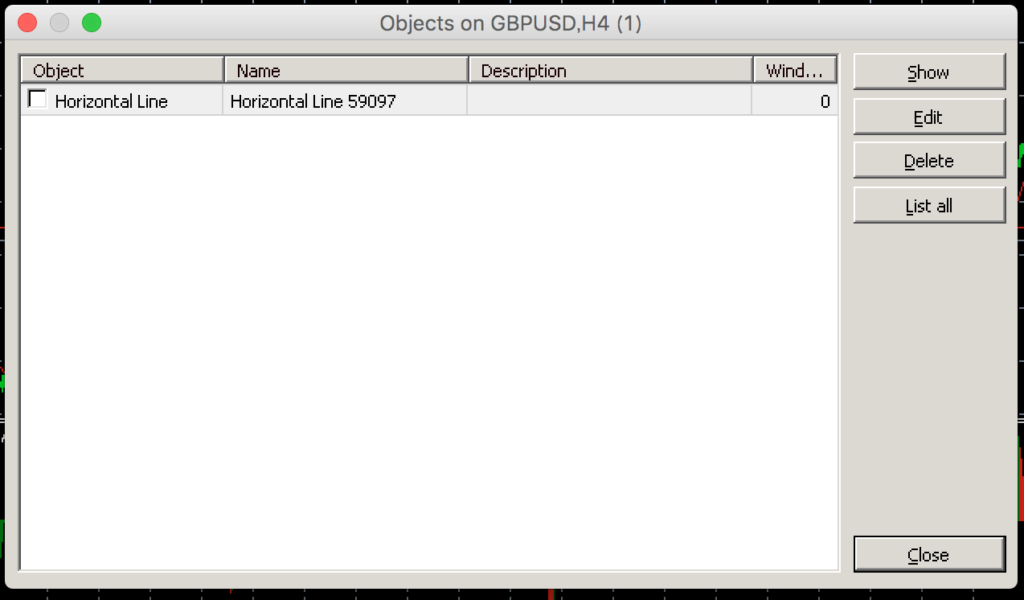
オブジェクトを編集するには、最初に項目を選択し、右側の「編集」ボタンを押します。新しい画面が表示され、下記のような編集が可能となります。
「全般」・・・名前と説明が表示され、変更することができます。
「パラメーター」・・・値を調節ができます。
「表示選択」・・オブジェクトが表示されるべきタイムフレームを選択できます
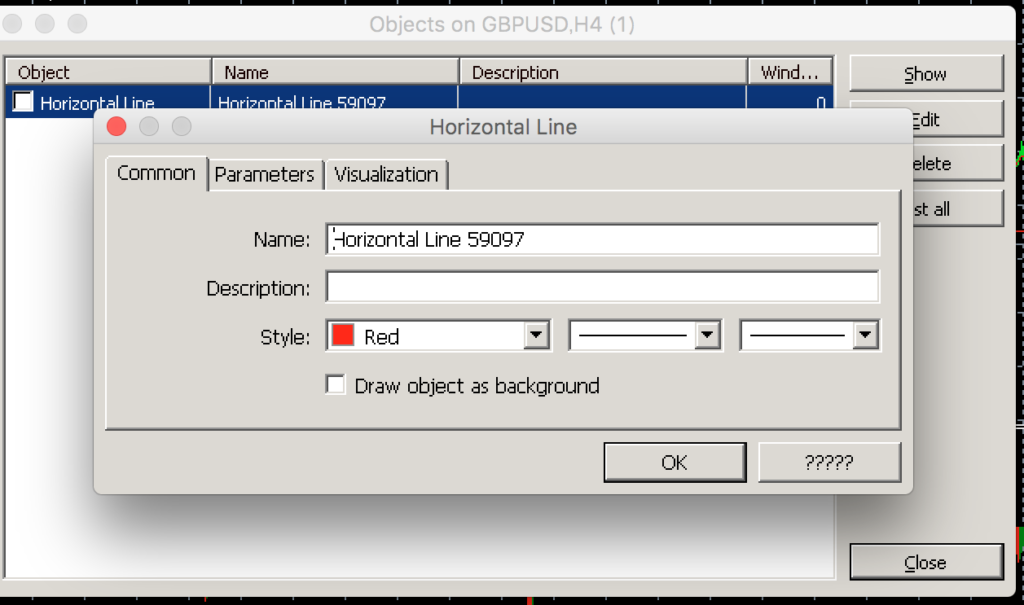 また、「インジゲーダー」をチャートへ貼り付けることも可能です。これは「ナビゲーションウィンドウ」、または「挿入」タブから行うことができます。「インジケーター」を付けますと、ドロップダウンメニューに新しいオプションが表示されます。これにより、チャートに貼り付けたインジケーターを編集または削除することができます。
また、「インジゲーダー」をチャートへ貼り付けることも可能です。これは「ナビゲーションウィンドウ」、または「挿入」タブから行うことができます。「インジケーター」を付けますと、ドロップダウンメニューに新しいオプションが表示されます。これにより、チャートに貼り付けたインジケーターを編集または削除することができます。
メタトレーダー4ガイド
1.取引口座を用意する
2.MT4ダウンロードとログイン
3.チャート画面の基礎
4.気配値表示の基礎
5.ターミナルウィンドウの基礎
6.ナビゲーターウィンドウの基礎
7.MT4における発注
8.口座履歴、決済された取引
9.気配値表示の詳細
10.MT4のチャート管理
11.チャート画面のプロパティ
12.インジケーターとスクリプト
13.MT4におけるチャートの組表示設定
14.MT4における定型チャート作成
15.ターミナルウィンドウの詳細
16.エキスパート・アドバイザーのインストール方法
17.MT4プラットホームのカスタマイズ
18.予約注文を理解する
19.MT4における予約注文の発注
20.XM webtrader端末
21.MT4におけるトレーリング・ストップ
22.損切りと利益確定
23.MQL5-トレーディングシグナル
24.マルチターミナルウィンドウの基本



